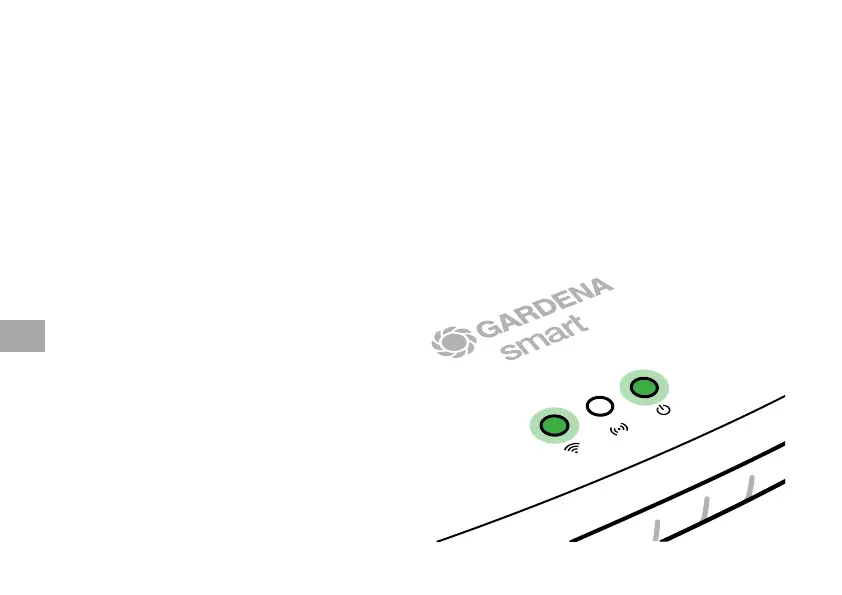 Loading...
Loading...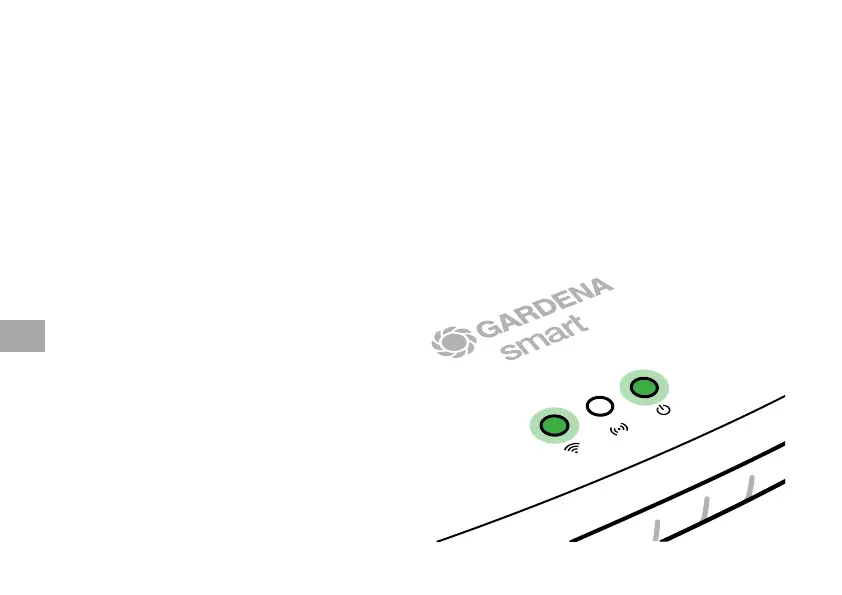
Do you have a question about the Gardena Smart System and is the answer not in the manual?
| Wireless Technology | Bluetooth, Wi-Fi |
|---|---|
| System Components | Smart Sensor, Smart Water Control |
| Connectivity | Wi-Fi, Bluetooth |
| App Control | Yes, via Gardena Smart App |
| Compatibility | iOS, Android |
| Power Source | Batteries for Smart Sensor and Smart Water Control, AC power for Smart Gateway |
| Weatherproof | Yes |
| Features | Automated watering schedules, weather-based adjustments, remote control |